win11怎么永久关闭任务栏 怎样关闭Win11任务栏小组件
更新时间:2024-06-27 12:04:50作者:yang
Win11是微软最新发布的操作系统,相较于前代版本,它带来了许多新的功能和界面设计,对于一些用户来说,Win11任务栏上的小组件可能会带来一些不便。如果你想永久关闭Win11任务栏上的小组件,下面将为你提供一些简单的方法。关闭任务栏小组件可以减少屏幕上的干扰,使你更专注于工作或娱乐。接下来我们将介绍几种不同的方法,以帮助你快速关闭Win11任务栏上的小组件。无论你是喜欢简洁界面,还是想更好地控制任务栏上的显示内容,这些方法都能满足你的需求。让我们一起来看看如何实现吧!
操作方法:
1.在电脑任务栏的空白位置,鼠标右击。点击任务栏设置。
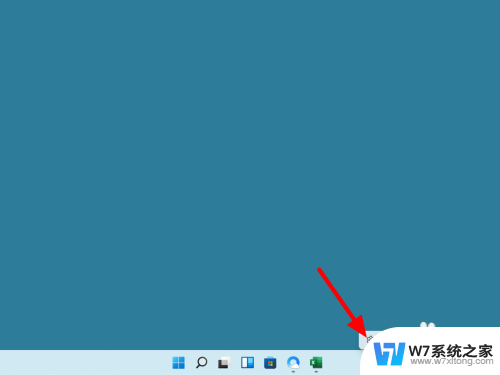
2.在任务栏设置页面,关闭小组件。
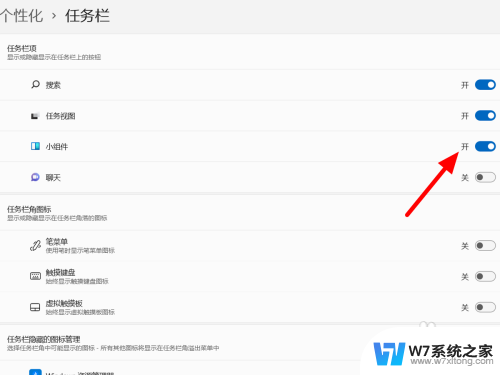
3.这样就关闭小组件成功。
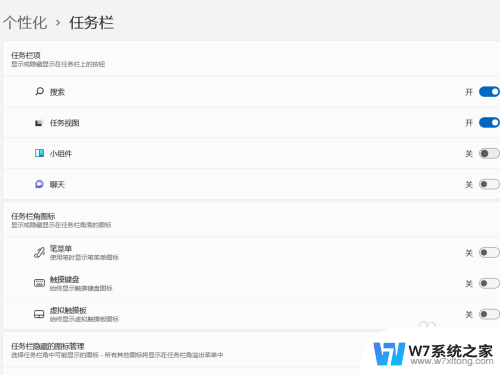
以上就是win11如何永久关闭任务栏的全部内容,如果您还不清楚,可以按照以上方法进行操作,希望能够帮助到大家。
win11怎么永久关闭任务栏 怎样关闭Win11任务栏小组件相关教程
-
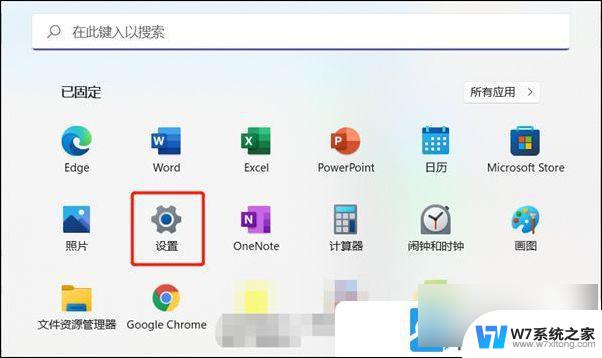 win11任务栏左侧组件如何关闭 Win11任务栏小组件关闭教程
win11任务栏左侧组件如何关闭 Win11任务栏小组件关闭教程2024-10-07
-
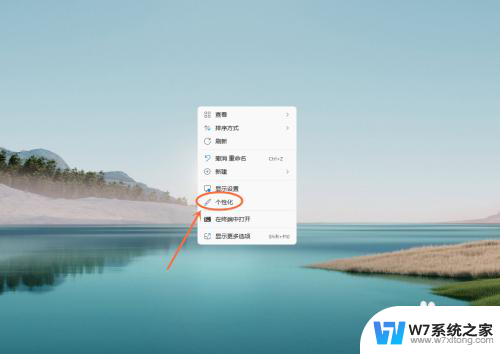 win11下面的任务栏怎么关闭 Win11底部任务栏怎样隐藏
win11下面的任务栏怎么关闭 Win11底部任务栏怎样隐藏2024-06-04
-
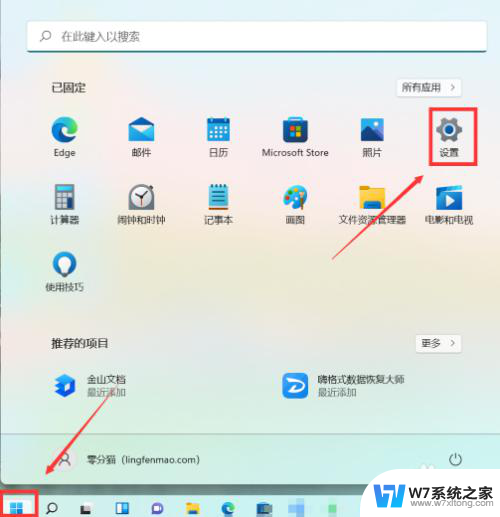 win11的搜索框怎么关闭 Win11任务栏搜索框怎么隐藏或关闭
win11的搜索框怎么关闭 Win11任务栏搜索框怎么隐藏或关闭2024-03-02
-
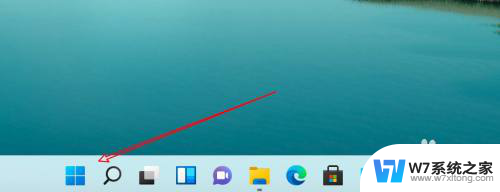 win11下边的搜索能关掉吗 Win11怎么关闭任务栏下方的搜索图标
win11下边的搜索能关掉吗 Win11怎么关闭任务栏下方的搜索图标2025-01-05
- win11任务栏怎么永不合并 win11任务栏怎么调整不合并
- win11任务栏任务如何不合并 win11任务栏分组合并
- win11图标大小怎么调任务栏 win11任务栏图标大小调整方法
- win11怎么隐藏下面的任务栏图标 怎样在Win11中隐藏任务栏
- win11文件不能拖到任务栏怎么办 win11任务栏拖文件无效
- 任务栏图标大小调整方法 win11 Win11任务栏图标大小调整
- win11怎么把开始为何在左边 Win11开始菜单怎么调整到左边
- 手机投屏win11笔记本电脑怎么设置 手机电脑投屏连接教程
- win11比win10大多少g Win11系统相比Win10占用内存少吗
- windows11wlan不见了 Win11电脑wifi连接图标消失了怎么办
- win11如何修改鼠标光标 word光标设置方法
- sharex 录音权限 win11 手机录音功能权限在哪里开启
win11系统教程推荐
- 1 电脑麦克风怎么打开win11 Win11麦克风权限开启方法
- 2 win11如何设置文件后缀 win11文件后缀修改方法
- 3 指纹录入失败 win11 荣耀50指纹录入失败怎么办
- 4 win11防火墙拦截 Win11 24H2版内存隔离功能如何开启
- 5 如何关闭win11的防火墙和杀毒软件 win11如何关闭防火墙和杀毒软件
- 6 win11显示 任务栏右边 Win11任务栏靠右对齐的方法
- 7 win11不显示视频预览图 Win11 24H2升级后图片无法打开怎么办
- 8 win11禁止系统隔离危险文件 Win11 24H2版内存隔离功能开启步骤
- 9 win11右键怎么设置多几个选项 Win11右键菜单默认显示更多选项怎么自定义设置
- 10 win11电脑设置共享 Win11文件夹共享设置教程